Sabit sürücünüzdeki boş alanın bitmesi birçok MacBook kullanıcısı için büyük bir sorun olabilir. Yapabilirsiniz ne kadar alan görüntüle Apple menüsünden Bu Mac Hakkında'yı seçerek sabit sürücünüzdeki belirli dosyaların kullanıldığını görebilirsiniz. Sesler, Müzik, Filmler, Uygulamalar, Yedeklemeler gibi farklı kategorileri ve bu farklı dosya türleri tarafından sabit disk alanınızın ne kadarının tüketildiğini görebileceğiniz yer. olarak bilinen gizemli bir kategori de fark edebilirsiniz. "Başka."
İçindekiler
- Mac'inizin başka ne kadar depolama alanı kullandığını bulun
- "Diğer" kategorisi, diğer dosya türlerinden (Müzik, Uygulamalar, vb.) biri olarak tanınmayan dosyaların birleşimidir.
-
MacOS ve OS X'te "diğer" veriler nasıl kaldırılır
- Diğer verileri silmek için kolay adımlar
- İndirilen dosyaları Mac'inizden kaldırın
- macOS Depolama önerilerini izleyin
- Mac'inizdeki önbellek dosyalarını manuel olarak temizleyin
- Mac'inizin uyku görüntüsü dosyasını kaldırın
- Mac'inizden eski iPhone, iPad ve iPod yedeklemelerini silin.
- İlgili Mesajlar:
Mac'inizin başka ne kadar depolama alanı kullandığını bulun
- Bu diğer dosyaların Mac'inizde ne kadar depolama alanı kapladığını görmek için şuraya gidin: Apple Menüsü > Bu Mac Hakkında > ve Depolama sekmesine dokunun
- Bilgilerin dolmasını bekleyin
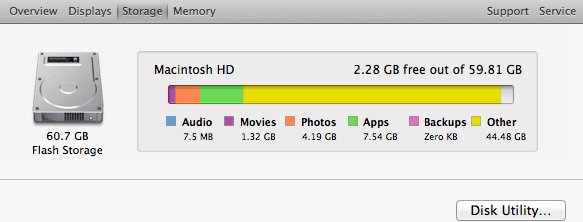
"Diğer" kategorisi, diğer dosya türlerinden (Müzik, Uygulamalar, vb.) biri olarak tanınmayan dosyaların birleşimidir.
Bu kategori, sistem dosyalarını ve önbellekleri, uygulama uzantılarını, kullanıcı günlüklerini, belgeleri (örneğin, powerpoint'ler), zip/rar dosyalarını, posta mesajlarını vb. içerebilir. Gibi şeyler:
- Geçici dosyalar ve tarayıcı önbelleği ve yerel olarak depolanan mesaj medya dosyaları gibi sistem klasörlerindeki önbellekler ve dosyalar
- PDF, doc ve PSD dahil ortak belgeler ve dosya türleri
- Uygulama eklentileri ve uzantıları
- Zip'ler, dmg, iso, tar vb. dahil arşivler ve disk görüntüleri.
- Kişisel verileriniz
- Windows Boot Camp bölümleri ve diğer sanal makine verileri
- Uygulama Desteği, iCloud dosyaları, ekran koruyucular
- Yazı tipleri, uygulama aksesuarları, uygulama eklentileri ve uygulama uzantıları
- Spotlight tarafından tanınmayan çeşitli dosya ve dosya türleri
Bu Mac Hakkında penceresindeki “Diğer” kategorisi bazen büyük olabilir. Ancak, bu her zaman bir sorun değildir. Ancak Mac'inizde depolama alanı azalıyorsa, "Diğer" kategorisinin çok fazla yer kaplamasını düzeltmenin yolları vardır. İşte nasıl:
MacOS ve OS X'te "diğer" veriler nasıl kaldırılır
Diğer verileri silmek için kolay adımlar
- Bilgisayarı yeniden başlatın
- Çöpünüzü boşaltın
- Kullanılmayan uygulamaları kaldırın
- Artık kullanılmayan müzikleri, filmleri ve diğer ortamları silin; bu tür dosyalar çok fazla depolama alanı kullanabilir
- Artık ihtiyacınız olmayan diğer dosyaları Çöp Kutusuna taşıyarak ve ardından Çöp Kutusunu boşaltarak silin
- Büyük dosyaları harici bir depolama aygıtına taşıyın
- Önemsiz veya spam e-postanızı silin. Posta uygulamasında, Posta Kutusu > Önemsiz Postaları Sil
- E-postanızın Çöp Kutusu posta kutusunu boşaltın, seçin Posta Kutusu > Silinmiş Öğeleri Sil
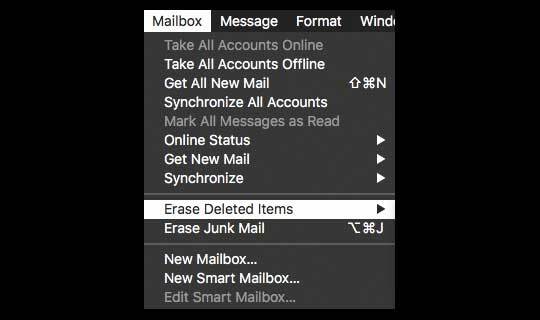
- Sabit sürücünüzü Disk İzlencesi ile kontrol etmek / doğrulamak da yardımcı olabilir
İndirilen dosyaları Mac'inizden kaldırın
İndirilenler klasörünüzü temizleyelim ve bunun "diğer" depolama alanında bir fark yaratıp yaratmadığını görelim.
- Açık bulucu
- seçin Gitmek Menü

- Seçmek İndirilenler
- Kaldırmak istediğiniz dosyaları seçin
- Açılır menüyü açmak için sağ tıklayın (veya kontrol tuşuna basın)
- Seçme Çöp kutusuna taşıyın
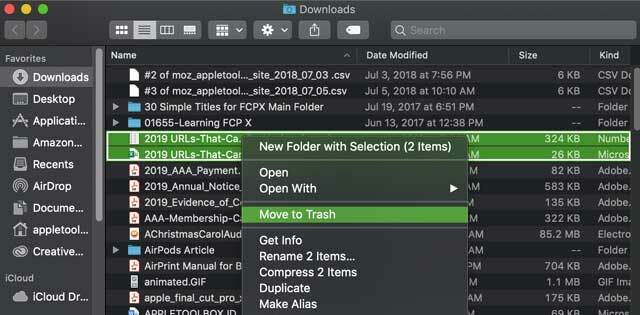
macOS Depolama önerilerini izleyin
- İçinde Elma menüsü > Bu Mac Hakkında > Depolama, tıkla Yönet düğmesi görmek için Mac'inizin Depolama Yönetimindeki öneriler (bu Yönet düğmesi yalnızca macOS Sierra veya sonraki sürümlerde kullanılabilir.)
- MacOS'ta bulunan bu depolama önerisi araçlarını kullanmayla ilgili ipuçları için bu makaleye bakın. MacOS'ta depolama önerileri ve optimizasyonu nasıl kullanılır?
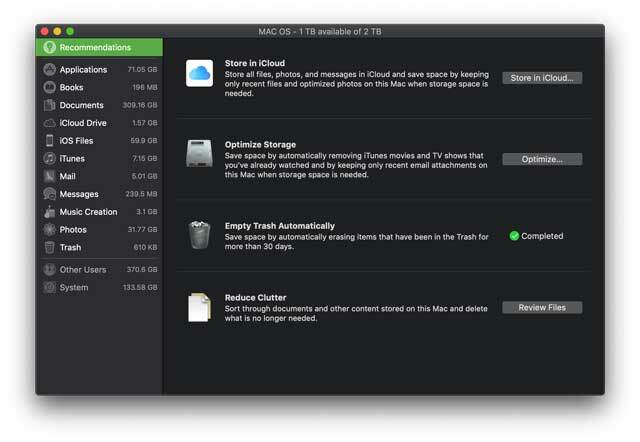
Mac'inizdeki önbellek dosyalarını manuel olarak temizleyin
- Önce Mac'inizdeki tüm uygulamaları kapatın
- Finder'ı Aç
- Seçmek Git > Klasöre Git

- Yazın ~/Kütüphane/Önbellekler
- Seçenek tuşuna basın ve Önbellekler klasörünü tıklayıp masaüstünüze veya başka bir klasöre sürükleyin (bu, işler yolunda gitmezse geri yükleyebileceğiniz bir kopya oluşturur)
- Kitaplığın Önbellekleri klasöründeki tüm dosyaları seçin
- Onları Çöp Kutusuna sürükleyin
- Apop-up, tüm bu dosyaları silmek istediğinizi onaylamanızı ister. Doğrulamak için bir yönetici şifresi girin
- Boş çöp
Mac'inizin uyku görüntüsü dosyasını kaldırın
- Mac'inizin uyku görüntüsü dosyasını silerek sabit diskte biraz yer açabilirsiniz. Mac'iniz bir sonraki uyku moduna geçtiğinde otomatik olarak yeniden oluşturulacağı için bu dosyayı kaldırabilirsiniz.
- Terminali Başlat (Uygulamalar > Yardımcı Programlar > Terminal); sonra şunu yazın: sudo rm /private/var/vm/sleepimage
Mac'inizden eski iPhone, iPad ve iPod yedeklemelerini silin
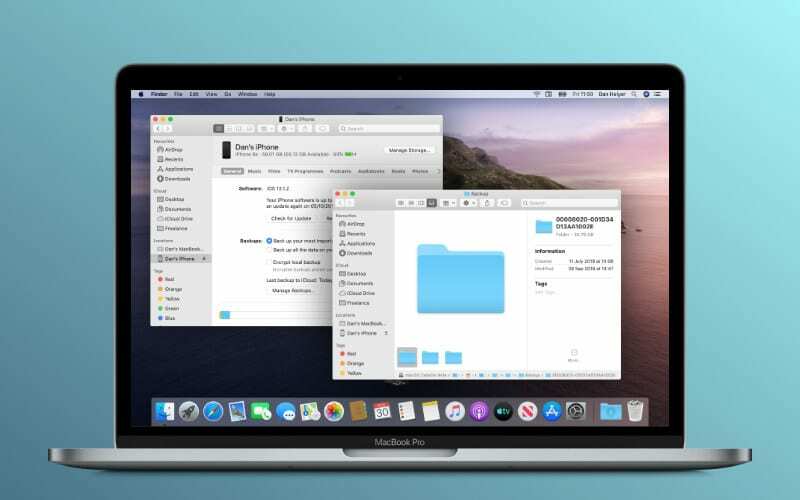
- isteyebilirsiniz iOS cihaz yedeklerinizi kaldırın (Eğer sende var ise). Yedekleme verilerinizin erişilebileceği klasör ~/Library/Uygulama Desteği/MobileSync/Yedekleme/

A/UX'in Apple'a erken gelişinden bu yana teknolojiye takıntılı olan Sudz (SK), AppleToolBox'ın editoryal yönünden sorumludur. Los Angeles, CA'da yaşıyor.
Sudz, yıllar boyunca düzinelerce OS X ve macOS geliştirmesini gözden geçirerek macOS ile ilgili her şeyi kapsama konusunda uzmanlaşmıştır.
Sudz, önceki hayatında Fortune 100 şirketlerine teknoloji ve iş dönüşümü hedefleri konusunda yardımcı olmak için çalıştı.